特殊符号输入法
搜狗输入法怎么打出特殊符号

搜狗输入法怎么打出特殊符号搜狗输入法是目前来讲使用最多的一种输入法了,很多朋友都在使用的输入法,我们在日常输入文字的时候,有时候需要输入一些特学符号,搜狗输入法就给我们提供了很方便的途径,你知道吗?怎么用搜狗输入法打出特殊符号呢?小编总结了几种方法,每种都可以实现这个功能。
如何用搜狗拼音输入特殊符号?方法一快捷键方式打开如果没有修改输入法的设置,直接按ctrl+shift+z 就可以了!方法二按照步骤打开右键点击搜狗输入法字条栏任意一处,出现对话框,选择表情&符号这一项,选择特殊符号这时候特殊符号的窗口就显示出来,我们按照提示找出你需要的特殊符号就行了。
沈阳世贸人才国际教育计算机我们的优势:先就业后付款-学技术是因,为就业才是果,世贸人才提供先就业后付款服务,为您解除后顾之忧,真正零负担,无押金,无保证金,不就业,就退款世贸人才国际教育计算机培训-----唯一政府下设IT培训机构,百万万专业设备助你走向成功师资力量-全部讲师拥有顶级行业认证,丰富的相关行业从业经验及授课经验。
免费外教口语-凡世贸人才国际教育计算机就业班同学均可免费在世贸人才国际教育外语部学习20小时纯外教英语口语价值3490元。
无限次重听-凡世贸人才国际教育计算机同学,所学课程在听课证有效期间内均可无限次重听。
专业实验室-世贸人才国际教育建有CCIE实验室等专业IT实验室,全部采用原装进口企业/运营商级设备。
100%就业保证-世贸人才国际教育依托强大行业影响力,率先承诺不就业就退款。
5-8人小班-世贸人才国际教育计算机不开设8人以上班次,保证教学质量。
VIP跟踪服务-同学就业后定期电话回访,助您的职业之旅一帆风顺。
「」用键盘输入法怎么打?一招教你轻松学会

「」用键盘输入法怎么打?一招教你轻松学会
本文介绍了四种在键盘上打出「」的方法,包括使用字符映射表、使用ALT+数字的方式、新增输入法字符和微信键盘新增常用语。
这些方法可以帮助用户轻松打出特殊字符,提高输入效率。
「」是一些作者常用到的字符,但是windows电脑的键盘上看不到左角括号和右角括号「」,输入法无法直接打出这个字符,今天教你一招学会使用键盘打出「」。
一、使用字符映射表
在键盘上按下Win + R键,然后输入"charmap"命令并回车打开字符映射表。
找到并双击“「”和“」”符号。
点击“复制”按钮,然后将其粘贴到需要输出的位置即可,如下图。
二、使用ALT+数字的方式
小义根据查看计算机字符编码后计算得出,键盘ALT和数字可以正常打出「」,小编计算不容易借鉴请表明来源。
在需要输入「」的文本工具中,长按ALT键后数字区键入
12300/12301。
左角括号「 : ALT+12300
右角括号」 : ALT+12301
三、新增输入法字符
以windows10自带输入法为例,
1.选中任务栏中/英符号,右键选择添加用户定义短语,
2.添加用户定义的短语,把当前符号放入候选窗口中的第五个,点击保存。
3.查看效果
四、微信键盘新增常用语
以windows10系统为例
1.选中任务栏中/英符号,点击输入法设置
2.选择-常用语-添加,输入内容后
3.效果如下:
其他特殊字符统统可以通过输入法打出的哦。
以上就是四种在键盘上打出「」的方法,希望对你有所帮助。
CAD特殊符号输入法
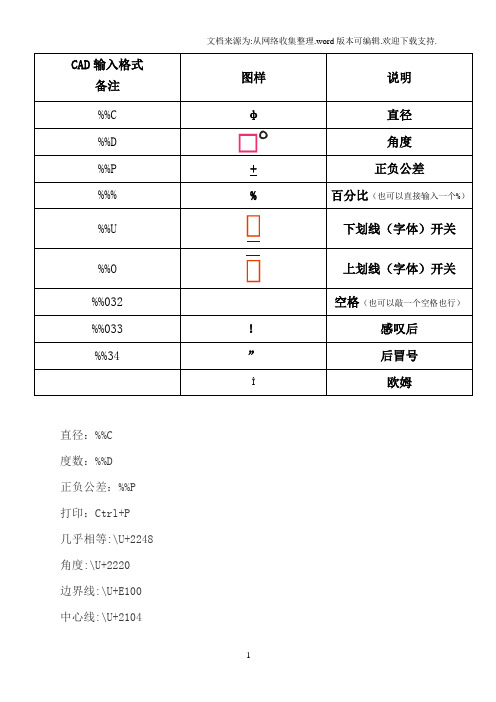
文档来源为:从网络收集整理.word 版本可编辑.欢迎下载支持.直径:%%C 度数:%%D 正负公差:%%P 打印:Ctrl+P 几乎相等:\U+2248 角度:\U+2220 边界线:\U+E100 中心线:\U+2104CAD 输入格式备注 图样 说明 %%C φ直径 %%D 角度 %%P + 正负公差%%% % 百分比(也可以直接输入一个%) %%U 下划线(字体)开关 %%O 上划线(字体)开关 %%032 空格(也可以敲一个空格也行)%%033 ! 感叹后 %%34 ”后冒号Î欧姆文档来源为:从网络收集整理.word版本可编辑.欢迎下载支持. 差值:\U+0394电相位:\U+0278流线:\U+E107标帜:\U+2261初始角度:\U+E200界碑线:\U+E102不相等:\U+2260欧姆:\U+2126欧米加:\U+03A9地界线:\U+214A下标2:\U+2082平方:\U+00B2立方:\U+00B3%%123 { 左大括号%%33 !%%124 |%%34 “双引号%%125 } 右大括号%%35 #%%126 ~%%36 $%%127 0 度%%37文档来源为:从网络收集整理.word版本可编辑.欢迎下载支持. % %%128 ±%%38 &%%39 ‘单引号%%130 α%%40 ( 左括号%%131 β%%41 ) 右括号%%132 δ%%42 * 乘号%%133 i%%43 + 加号%%134~137 空号%%44 ,逗号%%138 0 (上标)m%%138=m0%%45 - 减号%%139 1 (上标)m%%139=m1%%46 。
句号%%140 2 (上标)m%%140=m2%%47 / 除号%%141 3 (上标)m%%141=m3%%48~57 0~9 字体偏大中间连号中间连号中间连号%%58 :冒号%%148 9 (上标)m%%148=m9%%59 ;分号%%149~157 1~9 字体偏小%%60 < 小于号%%158~162 空号%%61 = 等于号%%163 △%%62 > 大于号%%164 ▽%%63 ?问号%%165~200 空号%%64 @%%65~90 A~Z 大写26个字母%%c φ%%91 [%%d 。
特殊符号的输入方法

输入特殊符号的方法有多种,具体方法如下:
1. 使用软键盘:在输入法面板上点击右键,然后选择“特殊符号”,就可以在软键盘上看到所需的特殊符号,选择需要的符号进行输入即可。
2. 使用快捷键:在Windows系统中,可以使用快捷键“Alt+数字”来输入一些常用的特殊符号。
例如,按下“Alt+41420”可以输入“♥”,按下“Alt+41409”可以输入“骨架”。
3. 使用第三方输入法:一些第三方输入法支持特殊符号的输入。
打开输入法面板,选择“表情&符号”或类似的选项,就可以看到各种特殊符号,选择需要的符号进行输入即可。
4. 使用Word中的符号工具:打开Word软件,在“插入”选项中点击“符号”,就可以看到各种符号选项,包括特殊符号。
选择需要的符号进行输入即可。
需要注意的是,不同的操作系统和输入法支持的特殊符号可能会有所不同,具体操作方法可以参考相关说明或在线教程。
特殊符号的键盘输入法

常用符号:ALT+0137 ‰203C,alt+x ‼ 2116,alt+x №Alt+0153 ™ 2126,alt+x Ω 215B,alt+x ⅛215C,alt+x ⅜215D,alt+x ⅝215E,alt+x ⅞2206,alt+x ∆ 2211,alt+x ∑221A,alt+x √221E,alt+x ∞ 2248,alt+x ≈ 2260,alt+x ≠2264,alt+x ≤ 2265,alt+x ≥ 2031,alt+x ‱数字符号(输入代码后按ALT+X):2460 ①2461 ②2462 ③2463 ④2464 ⑤2465 ⑥2466 ⑦2467 ⑧2468 ⑨2469 ⑩2474 ⑴2475 ⑵2476 ⑶2477 ⑷2478 ⑸2479 ⑹247A ⑺247B ⑻247C ⑼247D ⑽247E ⑾247F ⑿2480 ⒀2481 ⒁2482 ⒂2483 ⒃2484 ⒄2485 ⒅2486 ⒆2487 ⒇2488 ⒈2489 ⒉248A ⒊248B ⒋248C ⒌Alt+0315 Ļ alt+0316 ļ alt+0317 Ľ alt+0318 ľAlt+0319 Ŀ alt+0320 ŀ alt+0321 Ł alt+0322 łAlt+0323 Ń alt+0324 ń alt+0325 Ņ alt+0326 ņAlt+0327 Ň alt+0328 ň alt+0329 ʼn alt+0330 ŊAlt+0331 ŋ alt+0332 Ō alt+0333 ō alt+0334 ŎAlt+0335 ŏ alt+0336 Ő alt+0337 ő alt+0338 ŒAlt+0339 œ alt+0340 Ŕ alt+0341 ŕalt+0342 ŖAlt+0343 ŗ alt+0344 Ř alt+0345 ř alt+0346 ŚAlt+0347 ś alt+0348 Ŝ alt+0349 ŝ alt+0350 ŞAlt+0351 ş alt+0352 Š alt+0353 š alt+0354 ŢAlt+0355 ţ alt+0356 Ť alt+0357 ť alt+0358 ŦAlt+0359 ŧ alt+0360 Ũ alt+0361 ũ alt+0362 ŪAlt+0363 ū alt+0364 Ŭ alt+0365 ŭ alt+0366 ŮAlt+0367 ů alt+0368 Ű alt+0369 ű alt+0370 ŲAlt+0371 ų alt+0372 Ŵalt+0373 ŵ alt+0374 ŶAlt+0375 ŷ alt+0376 Ÿ alt+0377 Ź alt+0378 źAlt+0379 Ż alt+0380 ż alt+0381 Ž alt+0382 žAlt+0383 ſAlt+0161 ¡ Alt+0162 ¢ Alt+0163 £ Alt+0164 ¤Alt+0165 ¥ Alt+0166 ¦ Alt+0167 § Alt+0168 ¨Alt+0169 © Alt+0170 ª Alt+0171 « Alt+0172 ¬ Alt+0173 Alt+0174 ® Alt+0175 ¯ Alt+0176 °Alt+0177 ± Alt+0178 ² Alt+0179 ³ Alt+0180 ´Alt+0181 µ Alt+0182 ¶ alt+0183 • alt+0184 ¸Alt+0185 ¹ alt+0186 º alt+0187 » alt+0188 ¼Alt+0189 ½ alt+0190 ¾ alt+0191 ¿ alt+0192 À Alt+0193 Á alt+0194  alt+0195 à alt+0196 Ä Alt+0197 Å alt+0198 Æ alt+0199 Ç alt+0200Alt+0201 É alt+0202 Ê alt+0203 Ë alt+0204 ÌAlt+0205 Í alt+0206 Î alt+0207 Ï alt+0208 ÐAlt+0209 Ñ alt+0210 Ò alt+0211 Ó alt+0212 ÔAlt+0213 Õ alt+0214 Ö alt+0215 × alt+0216 ØAlt+0217 Ù alt+0218 Ú alt+0219 Û alt+0220 ÜAlt+0221 Ý alt+0222 Þ alt+0223 ß alt+0224 à Alt+0225 á alt+0226 â alt+0227 ã alt+0228 äAlt+0229 å alt+0230 æ alt+0231 ç alt+0232 èAlt+0233 é alt+0234 ê alt+0235 ë alt+0236 ìAlt+0237 í alt+0238 î alt+0239 ï alt+0240 ðAlt+0241 ñ alt+0242 ò alt+0243 ó alt+0244 ôAlt+0245 õ alt+0246 ö alt+0247 ÷ alt+0248 øAlt+0249 ù alt+0250 ú alt+0251 û alt+0252 üAlt+0253 ý alt+0254 þ alt+0255 ÿ alt+0256 ĀAlt+0257 ā alt+0258 Ă alt+0259 ă alt+0260 ĄAlt+0261 ą alt+0262 Ć alt+0263 ć alt+0264 ĈAlt+0265 ĉ alt+0266 Ċ alt+0267 ċ alt+0268 ČAlt+0269 č alt+0270 Ď alt+0271 ďalt+0272 ĐAlt+0273 đ alt+0274 Ē alt+0275 ē alt+0276 ĔAlt+0278 Ė alt+0279 ė alt+0280 Ę alt+0281 ęAlt+0282 Ě alt+0283 ě alt+0284 Ĝ alt+0285 ĝAlt+0286 Ğ alt+0287 ğ alt+0288 Ġ alt+0289 ġAlt+0290 Ģ alt+0291 ģ alt+0292 Ĥ alt+0293 ĥAlt+0294 Ħ alt+0295 ħ alt+0296 Ĩ alt+0297 ĩAlt+0299 īalt+0300 Ĭ alt+0301 ĭ alt+0302 ĮAlt+0303 į alt+0304 İ alt+0305 ı alt+0306 IJAlt+0307 ij alt+0308 Ĵ alt+0309 ĵ alt+0310 ĶAlt+0311 ķ alt+0312 ĸ alt+0313 Ĺ alt+0314 ĺ。
特殊符号输入方法一览表
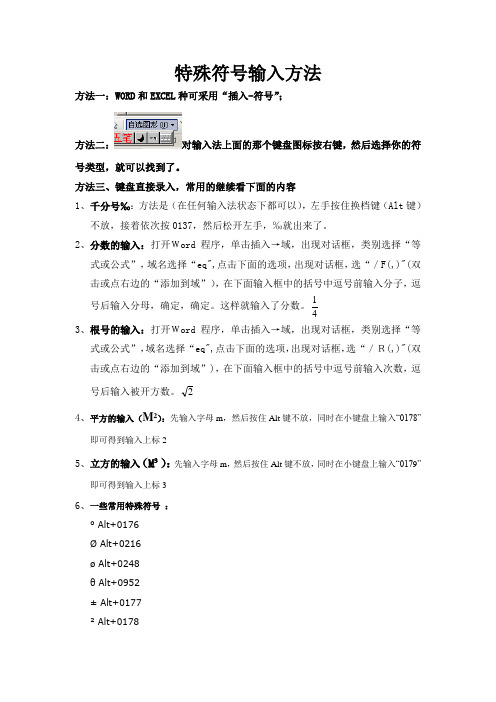
特殊符号输入方法方法一:WORD和EXCEL种可采用“插入-符号”;方法二:对输入法上面的那个键盘图标按右键,然后选择你的符号类型,就可以找到了。
方法三、键盘直接录入,常用的继续看下面的内容1、千分号‰:方法是(在任何输入法状态下都可以),左手按住换档键(Alt键)不放,接着依次按0137,然后松开左手,‰就出来了。
2、分数的输入:打开Word程序,单击插入→域,出现对话框,类别选择“等式或公式”,域名选择“eq",点击下面的选项,出现对话框,选“/F(,)"(双击或点右边的“添加到域”),在下面输入框中的括号中逗号前输入分子,逗1号后输入分母,确定,确定。
这样就输入了分数。
43、根号的输入:打开Word程序,单击插入→域,出现对话框,类别选择“等式或公式”,域名选择“eq",点击下面的选项,出现对话框,选“/R(,)"(双击或点右边的“添加到域”),在下面输入框中的括号中逗号前输入次数,逗号后输入被开方数。
24、平方的输入(M²):先输入字母m,然后按住Alt键不放,同时在小键盘上输入“0178”即可得到输入上标25、立方的输入(M³):先输入字母m,然后按住Alt键不放,同时在小键盘上输入“0179”即可得到输入上标36、一些常用特殊符号:° Alt+0176Ø Alt+0216ø Alt+0248θ Alt+0952± Alt+0177² Alt+0178³ Alt+0179µ Alt+0181« Alt+0171» Alt+0187¼ Alt+0188½ Alt+0189¾ Alt+0190&S531; Alt+8531 &S532; Alt+8532 &S539; Alt+8539 &S540; Alt+8540 &S541; Alt+8541 &S542; Alt+8542 © Alt+0169® Alt+0174&S482; Alt+8482 ¿ Alt+0191&S486; Alt+8486 ∞ Alt+8734。
特殊符号怎么打、特殊符号怎么打出来、特殊符号的打法;
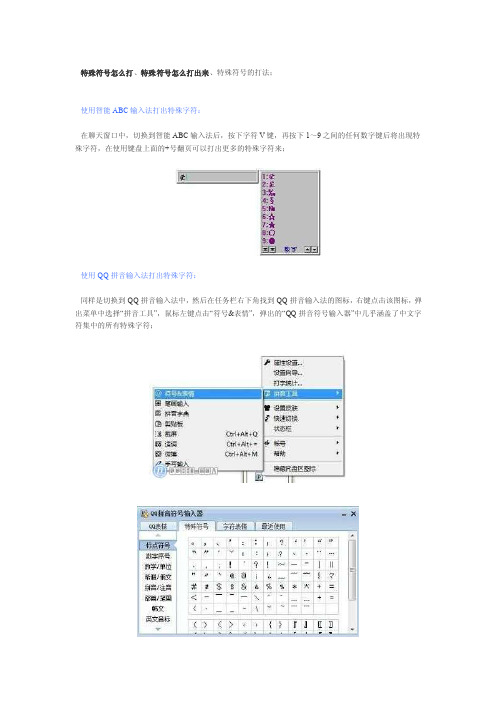
特殊符号怎么打、特殊符号怎么打出来、特殊符号的打法;
使用智能ABC输入法打出特殊字符:
在聊天窗口中,切换到智能ABC输入法后,按下字符V键,再按下1~9之间的任何数字键后将出现特殊字符,在使用键盘上面的+号翻页可以打出更多的特殊字符来;
使用QQ拼音输入法打出特殊字符:
同样是切换到QQ拼音输入法中,然后在任务栏右下角找到QQ拼音输入法的图标,右键点击该图标,弹出菜单中选择“拼音工具”,鼠标左键点击“符号&表情”,弹出的“QQ拼音符号输入器”中几乎涵盖了中文字符集中的所有特殊字符;
使用搜狗拼音输入法打出特殊字符:
在搜狗拼音中,假如您想打出笑脸:)的特殊字符,可以直接输入中文笑脸的拼音“xiaolian”,还比如方框□的特殊字符,可直接输入“fangkuang”,更多的特殊字符请使用Ctrl+Shift+B的快捷键打开“搜狗表情”和“特殊字符”菜单,这其中不仅罗列出几乎所有的特殊字符,同时在搜狗表情中还能直接打出特殊字符组成的的表情图;
使用谷歌拼音输入法打出特殊字符:
切换到谷歌拼音输入法后,单击任务栏右下角输入法状态栏中的齿轮图标,弹出菜单选择“软键盘”,鼠标单击“特殊符号”后,屏幕上将出现特殊符号输入的软键盘,现在就可以利用软键盘打出特殊符号来了。
特殊符号怎么打、特殊符号怎么打出来、特殊符号的打法其实非常的简单,实际上目前市面上的所有输入法程序都支持特殊符号输入功能。
输入法v4的特殊符号

输入法v4的特殊符号
输入法v4是一种输入法软件,它支持输入各种特殊符号和标点符号。
一些常见的特殊符号包括但不限于,¥(人民币符号)、★(星号)、♫(音符号)、♥(心形符号)、✿(花朵符号)、☀(太阳符号)、☀(电话符号)、♂♀(性别符号)、☀(回收符号)、☀(飞机符号)、☀(足球符号)、☀(太极符号)、☀(和平符号)、☀(放射性符号)、☀(生化危险符号)等等。
输入法v4可以根据用户的输入习惯和需求,快速输入这些特殊符号,方便用户在文字输入过程中表达更多的意思和情感。
特殊符号的使用可以丰富文本内容,使其更加生动有趣。
在不同的场合和语境中,特殊符号的使用也能够传达不同的信息和情感,增加文本的表现力。
希望这些信息能够帮助到你。
CAXA中特殊符号的键盘输入法
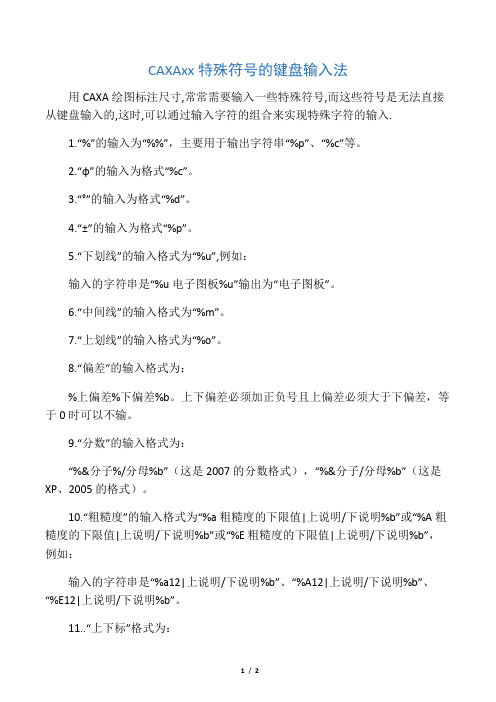
CAXAxx特殊符号的键盘输入法
用CAXA绘图标注尺寸,常常需要输入一些特殊符号,而这些符号是无法直接从键盘输入的,这时,可以通过输入字符的组合来实现特殊字符的输入.
1.“%”的输入为“%%”,主要用于输出字符串“%p”、“%c”等。
2.“φ”的输入为格式“%c”。
3.“°”的输入为格式“%d”。
4.“±”的输入为格式“%p”。
5.“下划线”的输入格式为“%u”,例如:
输入的字符串是“%u电子图板%u”输出为“电子图板”。
6.“中间线”的输入格式为“%m”。
7.“上划线”的输入格式为“%o”。
8.“偏差”的输入格式为:
%上偏差%下偏差%b。
上下偏差必须加正负号且上偏差必须大于下偏差,等于0时可以不输。
9.“分数”的输入格式为:
“%&分子%/分母%b”(这是2007的分数格式),“%&分子/分母%b”(这是XP、2005的格式)。
10.“粗糙度”的输入格式为“%a粗糙度的下限值|上说明/下说明%b”或“%A粗糙度的下限值|上说明/下说明%b”或“%E粗糙度的下限值|上说明/下说明%b”,例如:
输入的字符串是“%a12|上说明/下说明%b”、“%A12|上说明/下说明%b”、“%E12|上说明/下说明%b”。
11..“上下标”格式为:
“%*p上标%*p下标%*b”。
×的输入格式为“%x”(2005版以上支持)。
WORD中的字符编码与特殊符号输入方法

WORD中的字符编码与特殊符号输入方法在日常文档处理工作中,使用特定的字符和符号是必不可少的。
特别是当文件涉及到外语、数学公式以及特殊术语时,掌握WORD中的字符编码与特殊符号输入方法显得尤为重要。
下面将介绍一些实用的方法与技巧,帮助你轻松实现这些操作。
字符编码的基本概念字符编码是指一套用于将字符映射到数字值的规则。
不同的编码允许计算机理解和显示文本。
WORD通常使用Unicode编码,这使得它能够支持几乎所有语言的字符。
Unicode的主要优势在于其全球通用性,能够处理来自不同文化和语言的字符。
例如,拉丁字母、汉字、阿拉伯文字在同一文档中都可以得到良好的支持。
输入特殊符号的方法在WORD中输入特殊符号有多种方式,以下是常用的几种:插入符号功能在顶部菜单栏找到“插入”选项,点击后选择“符号”下拉菜单,然后选择“其他符号”。
在弹出窗口中,可以浏览各种特殊字符,包括货币符号、数学符号、希腊字母等。
选择所需字符后,点击“插入”即可将其添加到文档中。
快捷键输入WORD提供了一些常用特殊符号的快捷键。
例如,输入®可以使用“Alt+0174”,将数字在数字小键盘中输入,然后松开“Alt”键,字符即被插入。
对于常用的数学符号如±,可以通过输入其Unicode编号“00B1”后按下“Alt+X”实现。
自定义快捷方式为了提高工作效率,可以创建自定义的快捷方式。
通过“插入”>“符号”>“其他符号”选择特定符号,点击“快捷键”按钮,在新弹出窗口中为符号设定一个组合键。
下次使用时即可以更快地调用。
使用Unicode字符Unicode字符的输入方法除了在符号插入外,还可以直接使用Unicode的十六进制代码输入。
例如,想要插入“ù”的Unicode字符,方法如下:-输入“00F9”,然后按下“Alt+X”键,字符“ù”将会出现。
这一方法适用于复杂字符或不常用的符号,非常高效。
9种输入法特殊符号功能大揭密

9种输入法特殊符号功能大揭密电脑QQ(一) 2009-04-17 22:48:16 阅读3066 评论2 字号:大中小订阅小提示很多朋友在使用输入法时,会发现一些文字明明拆分或拼音都输入正确了,但就是打不出需要的字,这时你需要检查一下输入法的设置,确认已经打开“GBK”编码,通常为了减少重码,输入法默认使用的是GB2312编码,这种情况下只能输入6763个常用汉字。
五笔输入法一、极点中文1.输入特殊符号首先可以按下Shift+Esc组合键快速调出软键盘,按住Shift键后按动Esc键,就会在多个软键盘之间切换,按Esc键即可关闭软键盘。
极点中文把特殊符号分为22种类型,并进行了特殊编码,其编码定义的基本规则是两个字母“Z”加上代表特殊符号类型的两个声母,常用的特殊符号编码有(全部编码可查阅帮助文档):zzbd 标点符号zzpy 拼音符号zzts 特殊符号zzsx 数学符号zzdw 单位符号zzjt或zzj 箭头符号s或圆圈数字zzpp 偏旁例如要输入“★”符号,则可以键入“zzts”,然后根据提示条中的显示按“6”即可使符号上屏。
小提示我们可以在极点中文提示条上右击,选择菜单“管理工具→用户码表”来对默认的特殊符号编码进行修改,同时也可以自行添加新的编码。
2.输入中文日期在极点中文中输入中文日期是非常方便的,其编码格式为分号“;”加上“XXXXnXXyXXr”,其中的X分别代表要输入的年月日数字。
例如要输入“二○○五年四月一日”,则键入编码“;2005n4y1r”,这时在提示条中会显示出数字日期和中文日期两种格式,按下数字“2”即可输入中文日期了。
小提示要使用该/help/chhelp414.htm网页中的表4-1。
例如想输入“√”符号,只需要键入“;dh”即可看到提示条中的显示,按下空格键即可上屏。
如果对智能五笔默认的特殊符号编码不太习惯,也可自行修改这些编码,方法是在提示条右键菜单中选择“辅助功能→定义字词符号→自定义符号”项,打开自定义符号管理对话框,其中每行定义一个符号的编码,根据需要修改左边的符号编码即可,当然,也可以新增符号编码,编码(不包含分号)和符号之间用空格隔开即可,要注意编码为一至二码,不能是三码或四码。
CAXA中特殊符号的键盘输入法
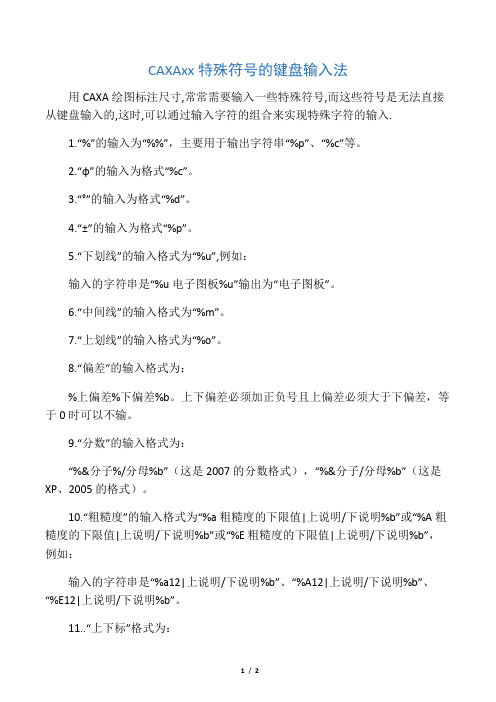
CAXAxx特殊符号的键盘输入法
用CAXA绘图标注尺寸,常常需要输入一些特殊符号,而这些符号是无法直接从键盘输入的,这时,可以通过输入字符的组合来实现特殊字符的输入.
1.“%”的输入为“%%”,主要用于输出字符串“%p”、“%c”等。
2.“φ”的输入为格式“%c”。
3.“°”的输入为格式“%d”。
4.“±”的输入为格式“%p”。
5.“下划线”的输入格式为“%u”,例如:
输入的字符串是“%u电子图板%u”输出为“电子图板”。
6.“中间线”的输入格式为“%m”。
7.“上划线”的输入格式为“%o”。
8.“偏差”的输入格式为:
%上偏差%下偏差%b。
上下偏差必须加正负号且上偏差必须大于下偏差,等于0时可以不输。
9.“分数”的输入格式为:
“%&分子%/分母%b”(这是2007的分数格式),“%&分子/分母%b”(这是XP、2005的格式)。
10.“粗糙度”的输入格式为“%a粗糙度的下限值|上说明/下说明%b”或“%A粗糙度的下限值|上说明/下说明%b”或“%E粗糙度的下限值|上说明/下说明%b”,例如:
输入的字符串是“%a12|上说明/下说明%b”、“%A12|上说明/下说明%b”、“%E12|上说明/下说明%b”。
11..“上下标”格式为:
“%*p上标%*p下标%*b”。
×的输入格式为“%x”(2005版以上支持)。
Word文档中特殊符号输入方法汇总 GOOD
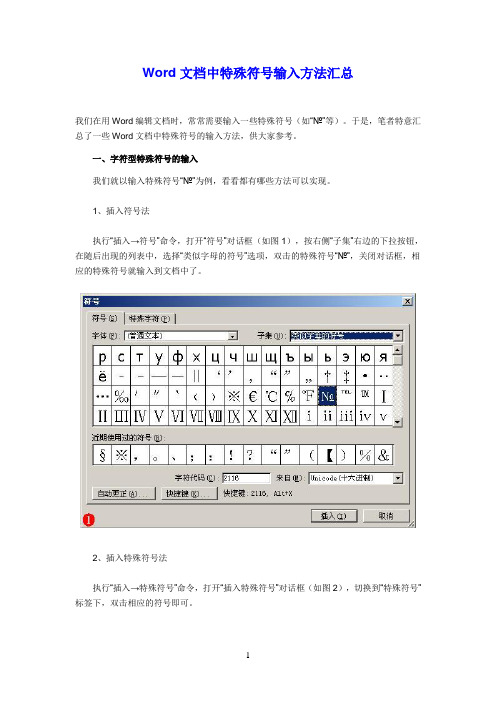
Word文档中特殊符号输入方法汇总我们在用Word编辑文档时,常常需要输入一些特殊符号(如“№”等)。
于是,笔者特意汇总了一些Word文档中特殊符号的输入方法,供大家参考。
一、字符型特殊符号的输入我们就以输入特殊符号“№”为例,看看都有哪些方法可以实现。
1、插入符号法执行“插入→符号”命令,打开“符号”对话框(如图1),按右侧“子集”右边的下拉按钮,在随后出现的列表中,选择“类似字母的符号”选项,双击的特殊符号“№”,关闭对话框,相应的特殊符号就输入到文档中了。
2、插入特殊符号法执行“插入→特殊符号”命令,打开“插入特殊符号”对话框(如图2),切换到“特殊符号”标签下,双击相应的符号即可。
3、自动图文集法先将特殊符号输入到文档中,然后选中该特殊符号,执行“插入→自动图文集→新建”命令,打开“创建‘自动图文集’”对话框(如图3),输入一个名称(如“编号”等),确定返回。
以后需要输入该特殊符号时,只要执行“插入→自动图文集→正文→编号”即可。
4、自动更正法执行“工具→自动更正选项”命令,打开“自动更正”对话框(如图4),在“替换”下面的方框中输入字母(我用五笔输入法,故此处用字母“z”),在“替换为”下面的方框中输入“№”,按“确定”按钮返回。
以后需要输入特殊符号“№”时,只要输入字母“z”以及后续文本,系统会自动将其转换为特殊符号“№”。
[特别提示] ①如果需要添加多个自动更正项目,请在上述对话框中按“添加”按钮继续进行。
②如果文档中确实需要输入字母“z”,可以输入字母“za”及后续文本,然后将字母“a”删除即可。
5、替换法如果一篇文档中需要输入多个“№”符号,可以采取替换法来进行:先在需要输入符号“№”的地方输入某个特殊字母(如“z”),待文章全部录入完成后,执行“编辑→替换”命令(或按“Ctrl+H”组合键),打开“查找和替换”对话框(如图5),在“查找内容”后面的方框中输入字母“z”,在“替换为”后面的方框中输入“№”,按“全部替换”按钮,系统即可快速将文档中的字母“z”替换为特殊符号“№”。
微软输入法特殊符号怎么打

微软输入法特殊符号怎么打
微软拼音一向很少人用,但是现在发现微软拼音也很不错,不但中文输入智化做得好,而且标点符号也一样可以输入。
现在还有很多人不知道键盘上没有的一些符号怎么用打出来,到处找叫人帮忙,今天小编给你简单介绍怎么使用微软拼音打出特殊符号,包括输入标点符号和简单的表情。
用上它你再也不用为难找的标点符号发秋了。
打出微软输入法特殊符号的方法
一、切换到微软拼音,打开一个记事本或WORD。
二、单个读音的符号输入,如下图的“μ””π“,输入的时打出符号的读音即可。
三、两个或以上读音的符号输入,如下图的“……””=“,只用打出符号读音开头的第一个字母就可以找到该符号了。
四、简单图形的输入,知道了前面说的输入方法下面的小图形输入就不成问题了,下图只是说明微软拼音也可以做到图形的输入的。
五、表情的输入,一些表情可以让纯文字的聊天增加趣味,使用微软拼音也可以轻松打出来。
微软拼音可以让符号的输入变得简单,而且微软拼音输入法的简洁让我深深的喜欢,好的东西不在于花俏,而在于简而美。
特殊符号如何才能用键盘打出来常用的特殊符号大全
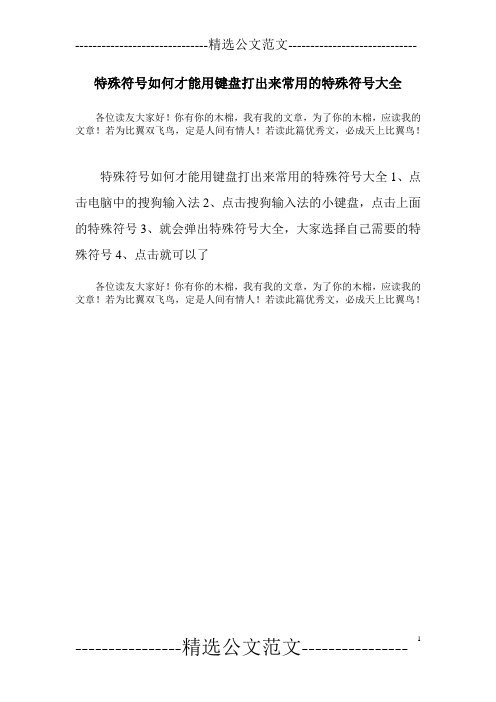
------------------------------精选公文范文----------------------------- 特殊符号如何才能用键盘打出来常用的特殊符号大全
各位读友大家好!你有你的木棉,我有我的文章,为了你的木棉,应读我的文章!若为比翼双飞鸟,定是人间有情人!若读此篇优秀文,必成天上比翼鸟!
特殊符号如何才能用键盘打出来常用的特殊符号大全1、点击电脑中的搜狗输入法2、点击搜狗输入法的小键盘,点击上面的特殊符号3、就会弹出特殊符号大全,大家选择自己需要的特殊符号4、点击就可以了
各位读友大家好!你有你的木棉,我有我的文章,为了你的木棉,应读我的文章!若为比翼双飞鸟,定是人间有情人!若读此篇优秀文,必成天上比翼鸟!
----------------精选公文范文---------------- 1。
- 1、下载文档前请自行甄别文档内容的完整性,平台不提供额外的编辑、内容补充、找答案等附加服务。
- 2、"仅部分预览"的文档,不可在线预览部分如存在完整性等问题,可反馈申请退款(可完整预览的文档不适用该条件!)。
- 3、如文档侵犯您的权益,请联系客服反馈,我们会尽快为您处理(人工客服工作时间:9:00-18:30)。
输入法:先输入E000,在同时按下Alt和X
输入法:先输入E001,在同时按下Alt和X
输入法:先输入E002,在同时按下Alt和X
怎样在EXCEL里面快速输入立方米、平方米?很简单!
ALT+178(平方米)输入平方米
ALT+179(立方米)输入立方米
Alt+137-------‰(千分号)
Alt+177-------±(正负、误差)
图片:
【分享】1级、2级、三级钢筋符号CAD中的输入
简单说明:下载sjrf.rar ,解压缩到AUTO安装目录FONTS(字体)目录下。
在CAD里,“多行文字”是无效的,“单行文字”有效。
注意:画新图纸要先在CAD “格式”下“文字样式”里选用字体sjrf,中文用多行输入,有钢筋符的或是数字用单行文字输入,这样都可正常显示(因为sjrf字体不支持中文的)
输入条件:
首先保证Font文件夹中有txt文件,没有的话在下边下。
txt >>下载其次输入的内容要在text中,也就是单行文字中输入。
输入内容:
钢
%%130 一级钢符号
%%131 二级钢符号
%%132 三级钢符号
%%133 四级钢符号
%%134 特殊钢筋
%%135 L型钢
%%136 H型钢
%%137 槽型钢
%%138 工字钢
格式
%%140 上标文字开
%%141 上标文字关
%%142 下标文字开
%%143 下标文字关
%%144 文字放大1.25倍%%145 文字缩小0.8倍%%146 小于等于号≤ %%147 大于等于号≥ %%u 带下划线字体%%o 带上划线字体
数字
%%150 Ⅰ
%%151 Ⅱ
%%152 Ⅲ
%%153 Ⅳ
%%154 Ⅴ
%%155 Ⅵ
%%156 Ⅶ
%%157 Ⅷ
%%158 Ⅸ
%%159 Ⅹ
常用
%%p 正负号±
%%c 直径符号
%%d 度数
复杂
%%200 圆中有一个字符的特殊文字的开始,如①%%201 圆中有一个字符的特殊文字的结束
%%202 圆中有二个字符的特殊文字的开始
%%203 圆中有二个字符的特殊文字的结束
%%204 圆中有三个字符的特殊文字的开始
%%205 圆中有三个字符的特殊文字的结束
注:
用cad2005试验过,没问题。
高版本不清楚。
